Tareas externas
Controla la ejecución de tareas externas. Las tareas externas incluyen la ejecución de scripts y aplicaciones siempre que el host del agente tenga los programas correspondientes para ejecutarlos. Los scripts utilizados comúnmente incluyen: scripts .vbs y .cmd.
Con la función de tareas externas, puede especificar cuándo ejecutar una tarea externa. Hacerlo le permitirá administrar los entornos de usuario de forma más efectiva.
Consejo:
Puede utilizar tokens dinámicos para ampliar las acciones de administración del entorno del espacio de trabajo y hacerlas más potentes.
Lista de tareas externas
Una lista de sus tareas externas existentes. Puede utilizar Buscar para filtrar la lista.
Para agregar una tarea externa
- Utilice el comando Agregar del menú contextual.
- Ingrese los detalles en las pestañas del cuadro de diálogo Nueva tarea externa y luego haga clic en Aceptar.
Campos y controles
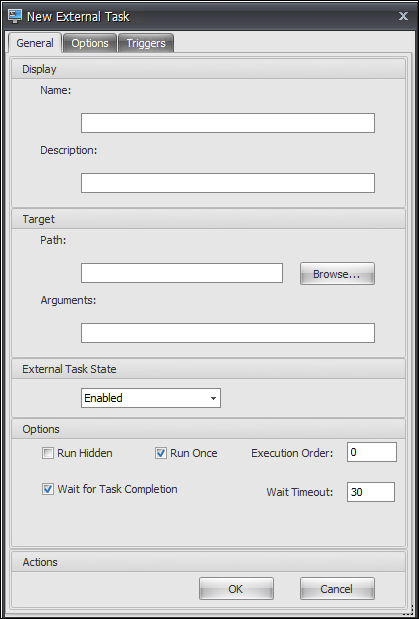
Nombre. Le permite especificar el nombre para mostrar de la tarea externa, que aparece en la lista de tareas externas.
Descripción. Le permite especificar información adicional sobre la tarea externa.
Ruta. Le permite especificar la ruta a la tarea externa. La ruta de acceso se resuelve en el entorno de usuario. Asegúrese de que:
- La ruta que especificó aquí es coherente con el host del agente.
- El host del agente tiene el programa correspondiente para ejecutar la tarea.
Argumentos. Le permite especificar parámetros o argumentos de lanzamiento. Puede escribir una cadena. La cadena contiene argumentos para pasar a la aplicación o script de destino. Para obtener ejemplos de uso de los campos Ruta y Argumentos , consulte Ejemplos de tareas externas.
Estado de tarea externa. Controla si la tarea externa está habilitada o deshabilitada. Cuando se inhabilita, el agente no procesa la tarea aunque la tarea esté asignada a los usuarios.
Correr Oculto. Si se selecciona, la tarea se ejecuta en segundo plano y no se muestra a los usuarios.
Corre una vez. Si se selecciona, WEM ejecuta la tarea solo una vez, independientemente de las opciones que seleccione en la pestaña Activadores e independientemente de si los agentes se reinician. De forma predeterminada, esta opción está seleccionada.
Orden de ejecución. Le permite especificar el orden de ejecución de cada tarea. Esta opción puede ser útil cuando tienes varias tareas asignadas a usuarios y algunas de esas tareas dependen de otras para ejecutarse correctamente. Por defecto, el valor es 0. Las tareas con un valor de orden de ejecución de 0 (cero) se ejecutan primero, después las que tienen un valor de 1, luego las que tienen un valor de 2, y así sucesivamente.
Esperar a que se complete la tarea. Le permite especificar cuánto tiempo espera el agente para que se complete la tarea. De forma predeterminada, el valor de tiempo de espera de ** es 30 segundos.
Tipo deacción. Describe qué tipo de acción es la tarea externa.

Desencadenadores de sesiones de usuario. Esta función le permite configurar las siguientes actividades de sesión como desencadenadores de tareas externas:
-
Actualizar. Controla si se debe ejecutar la tarea externa cuando los usuarios actualizan el agente. De forma predeterminada, la opción está seleccionada.
-
Reconectar. Controla si se debe ejecutar la tarea externa cuando un usuario se vuelve a conectar a una máquina en la que se está ejecutando el agente. De forma predeterminada, la opción está seleccionada. Si el agente de WEM está instalado en un dispositivo Windows físico, esta opción no es aplicable.
-
Inicio de sesión. Controla si se debe ejecutar la tarea externa cuando los usuarios inician sesión. De forma predeterminada, la opción está seleccionada.
-
Cerrar sesión. Controla si se debe ejecutar la tarea externa cuando los usuarios cierran la sesión. Esta opción no funciona a menos que se esté ejecutando el Servicio de inicio de sesión de usuario de Citrix. De forma predeterminada, la opción no está seleccionada.
-
Desconectar. Controla si se ejecuta la tarea externa cuando un usuario se desconecta de una máquina en la que se ejecuta el agente. De forma predeterminada, la opción no está seleccionada.
-
Desbloquee. Controla si se ejecuta la tarea externa cuando un usuario desbloquea una máquina en la que se ejecuta el agente. De forma predeterminada, la opción no está seleccionada.
-
Ejecute cuando finalicen los procesos. Controla si se ejecuta la tarea externa cuando finalizan los procesos especificados. De forma predeterminada, la opción no está seleccionada.
Al utilizar las opciones de desconectar, bloquear y desbloquear, tenga en cuenta las siguientes restricciones:
-
La implementación de estas opciones se basa en eventos de Windows. En algunos entornos, es posible que estas opciones no funcionen según lo esperado. Por ejemplo, en escritorios que se ejecutan en agentes VDA de sesión única con Windows 10 o Windows 11, la opción de desconexión no funciona. En su lugar, use la opción de bloqueo. (En este escenario, la acción que recibimos es “bloquear”).
-
Le recomendamos que utilice estas opciones con el agente de UI. Dos razones:
- Al utilizar las opciones con el agente CMD, el agente se inicia en el entorno del usuario cada vez que se produce el evento correspondiente, para comprobar si la tarea externa se ejecuta.
- Es posible que el agente de CMD no funcione de manera óptima en casos de tareas simultáneas.
Desencadenadores de procesos de usuario. Esta función le permite configurar procesos de usuario como desencadenadores de tareas externas. Con esta función, puede definir tareas externas para suministrar recursos solo cuando se ejecutan ciertos procesos y para revocar esos recursos cuando los procesos finalizan. El uso de procesos como desencadenantes para tareas externas le permite administrar sus entornos de usuario con mayor precisión en comparación con el procesamiento de tareas externas al iniciar o cerrar sesión.
-
Antes de utilizar esta función, verifique que se cumplan los siguientes requisitos previos:
- El agente de WEM se inicia y se ejecuta en modo UI.
- Los procesos especificados se ejecutan en la misma sesión de usuario que el usuario que ha iniciado sesión.
- Para mantener actualizadas las tareas externas configuradas, asegúrese de seleccionar Habilitar actualización automática en la ficha Configuración avanzada > Configuración > Opciones avanzadas.
-
Ruta. Aplica la regla a un ejecutable según la ruta del archivo ejecutable.
-
Ruta. Aplica la regla a un ejecutable según la ruta del archivo ejecutable.
Solución de problemas
Después de habilitar la función, el agente WEM crea un archivo de registro llamado Citrix WEM Agent Logoff.log la primera vez que un usuario cierra la sesión. El archivo de registro se encuentra en la carpeta raíz del perfil de un usuario. El agente WEM escribe información en el archivo de registro cada vez que el usuario cierra la sesión. La información le ayuda a supervisar y solucionar problemas relacionados con tareas externas.
Ejemplos de tareas externas
Para un script (por ejemplo, script de PowerShell):
- Si ni la ruta de la carpeta ni el nombre del script contienen espacios en blanco:
- En el campo Ruta, escriba lo siguiente:
C:\Windows\System32\WindowsPowerShell\v1.0\powershell.exe. - En el campo Argumentos, escriba lo siguiente:
C:\<folder path>\<script name>.ps1.
Como alternativa, puede escribir la ruta del archivo de script directamente en el campo Ruta. Por ejemplo:
C:\<folder path>\<script name>.ps1. En el campo Argumentos, especifique argumentos si es necesario. Sin embargo, si el archivo de script se ejecuta o se abre con un programa diferente depende de las asociaciones de tipo de archivo configuradas en el entorno del usuario. Para obtener información sobre las asociaciones de tipos de archivos, consulte Asociaciones de archivos. - En el campo Ruta, escriba lo siguiente:
- Si la ruta de acceso a la carpeta o el nombre del script contiene espacios en blanco:
- En el campo Ruta, escriba lo siguiente:
C:\Windows\System32\WindowsPowerShell\v1.0\powershell.exe. - En el campo Argumentos, escriba lo siguiente:
-file C:\<folder path>\<script name>.ps1.
- En el campo Ruta, escriba lo siguiente:
Para una aplicación (por ejemplo, iexplore.exe):
- En el campo Ruta, escriba lo siguiente:
C:\Program Files\"Internet Explorer"\iexplore.exe. - En el campo Argumentos, escriba la URL del sitio web que quiere abrir:
https://docs.citrix.com/.